Panorama-Aufnahmen sind beeindruckend: Statt nur eines kleinen Bildausschnitts können Sie zum Beispiel eine Landschaft in all ihrer Pracht ablichten und speichern. Mit dem iPhone haben Sie auch das perfekte Werkzeug, um Panorama-Fotos schnell und einfach herzustellen.
So macht Ihr iPhone hochwertige Panoramabilder
Das iPhone 5 kennt beim Fotografieren einen speziellen Modus, um extrabreite Bilder zu machen. Damit bringen Sie Motive wie Landschaften oder Architektur zur Geltung.
Im Verlauf der Aufnahme müssen Sie das Bild am iPhone vorbeiziehen lassen – etwa in dem Sie sich um die eigene Achse drehen. Ihr Smartphone nimmt dann automatisch eine Bildfolge auf, die zu einem einzigen breiten Foto verschmolzen wird.
Während der Aufnahme macht das Gerät Gebrauch von seinen Neigungssensoren, um Sie bei der Aufnahme zu unterstützen.
So machen Sie Panorama-Aufnahmen mit dem iPhone
Um den Breitbildmodus zu aktivieren, gehen Sie in der Foto-App auf Optionen und dort auf Panorama.
Nun ändert sich die Anzeige der Applikation. Es erscheint ein Pfeil mit Verlaufsanzeige.
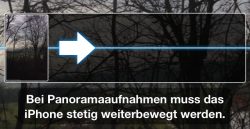
Halten Sie das iPhone senkrecht und lösen die Aufnahme durch den Button unten oder die untere Lautstärketaste aus.
Bewegen Sie nun das iPhone in Pfeilrichtung, so dass das Bild am Objektiv vorbeizieht. Dabei wandert das Symbolbild auch weiter.
Sind sie fertig, drücken Sie wieder den Button oder die Taste. Ist der von der App reservierte Platz verbraucht, wird die Aufnahme auch von alleine beendet. Bei einem Drehbild ist das etwa bei einer halben Volldrehung der Fall.
Um gute Ergebnisse zu erhalten, bewegen Sie das Gerät während der Aufnahme am besten langsam und stetig weiter.
Wenn Sie es während der Aufnahme kippen, wandert als Korrekturhilfe das Pfeilsymbol nach unten oder oben und eine Meldung sagt Ihnen zusätzlich, wie Sie korrigieren müssen. Genauso warnt die App, wenn Sie sich zu schnell bewegen.
So optimieren Sie Ihre Breitwand-Fotos
Ihr iPhone hält während der Aufnahme Belichtung und Fokus konstant. Das ist notwendig, damit homogene Bilder entstehen.
Sie sollten sich bei Schwenkaufnahmen darum Gedanken machen, wo Sie beginnen. Gibt es große Helligkeitsunterschiede in der Ausleuchtung des Motivs wird Ihr Bild ansonsten schnell unter- oder überbelichtet. Ein Startbild mit mittlerer Ausleuchtung ist darum eine sinnvolle Wahl.
Bis zu einem gewissen Grad können Sie aber auf die Belichtung und die Schärfe selbst Einfluß nehmen: Tippen Sie noch vor der Auslösung der Panoramaaufnahme im Vorschaubild auf einen passenden Bildausschnitt.
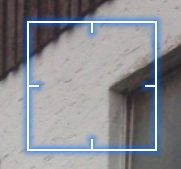
Wie bei normalen Fotos bestätigt Ihnen die App durch eine kurz eingeblendetes Quadrat die Wahl. Wenn Sie nun die Aufnahme starten, werden die Werte an Focus und Belichtung beibehalten, die für Ihren Bildbereich gemessen wurden.
Panoramabilder mit Photosynth erzeugen
Es gibt unzählige Programme, die aus einzelnen Aufnahmen ein Panoramabild zusammenbauen. Allerdings ist der Prozess insgesamt ein wenig mühsam: Bilder aufnehmen, auf den Computer übernehmen und in die Software einlesen, dann zusammenkleben lassen und veröffentlichen.
Die neue iPhone-App Photosynth erledigt diese Schritte zum Großteil automatisch.
So machen Sie Panorama-Aufnahmen mit Photosynth
Nach dem Programmstart haben Sie sofort ein Kamerabild vor sich. Richten Sie die Bildlage passend aus und tippen auf den Screen.
Nun sehen Sie eine verkleinerte Version des Bildes und einen Rahmen, der die aktuelle Bildlage repräsentiert. Dazu verwendet das Programm die Lagesensoren und den Kompass. Das ist der Grund, weshalb die die App ein iPhone 4 oder 3GS benötigt.
Drehen Sie nun das iPhone um die Hochachse, wobei die horizontale Lage möglichst gleich bleibt. Etwa bei halber Überdeckung schiesst die App automatisch das nächste Bild und blendet es sofort ein.
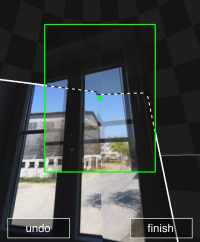
Haben Sie sich einmal um die eigene Achse gedreht, können Sie mit dem Knopf Finish die Aufnahme beenden. Oder Sie schiessen noch eine weitere Runde mit anderer vertikaler Kamerahaltung, um noch mehr Abdeckung zu erreichen.
Ist die Bilderserie fertig, beginnt sofort die Verarbeitung der Einzelbilder zu einem Gesamtwerk. Sie können in dieser Zeit mit Edit Properties den Namen des Bildes und weitere Infos eintippen. Die Verarbeitung wird davon nicht beeinträchtigt.
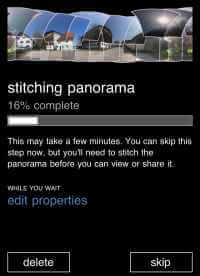
Ist das iPhone fertig, hören Sie ein Signal und sehen einen Ausschnitt des Panoramas am Display. Durch Wischen und Zoomen können Sie sich das Produkt nun schon ansehen.
Gefällt Ihnen das Werk, tippen Sie es an und wählen Share.
So veröffentlichen Sie Ihre Panoramen
Photosynth bietet Ihnen mehrere Optionen an, wenn Sie auf den Knopf Share drücken:
* Upload to Photosynth.net schiebt das Panorama auf den kostenlosen gleichnamigen Server, wo Sie das Bild drehen und zoomen können. Wenn Sie wollen, dürfen es auch andere betrachten. Zum Hochladen brauchen Sie einen Login via Live Id von Microsoft.
* Share on Facebook veröffentlicht entweder das Bild als normales breites Panoramafoto oder schiebt es auf Photosync.net und verlinkt darauf. Dann sehen Sie Besucher Ihrer Seite den eingegebenen Text und können das Bild komfortabel auf dem Microsoft-Dienst erkungen.
* Publish to Bing Maps nutzt die bei der Aufnahme festgehaltenen Positionsdaten und ordnet das Panorama dann dort auf die Karte ein.
An Ihr Bild kommen Sie auch ganz ohne Sharing: Das fertige Panorama wird neben Ihren anderen Bildern auf dem iPhone gespeichert, ist also beim nächsten Anstecken an den Computer zugänglich.

***